Win11显示已禁用输入法怎么办? Win11输入法已禁用的解决方法
最近有部分使用Win11系统的用户反映自己遇到输入法显示已禁用的情况,导致无法正常使用电脑,遇到这种问题具体该如何解决呢?本文就给大家带来Win11系统显示已禁用输入法的操作方法吧!

方法一:
1、首先,右键点击“计算机”图标,在弹出的菜单项中,选择打开“管理”界面。

2、接着,在打开的界面中,依次点击展开“系统工具 - 任务计划程序 - 任务计划程序库 - Microsoft - Windows”;

3、然后,找到其中的“TextServicesFramework”;

4、随后,在对应的右侧界面中,右击其中的“MsCtrMonitor”,选择“运行”即可。

方法二:启用或禁用输入法
- 首先,按下Win键,然后在搜索栏中输入“语言”,点击“语言”选项。
- 在语言界面,找到“语言首选项”或“添加语言”,点击进入。
- 在这里,您可以查看已安装的输入法,并进行启用或禁用操作。如果输入法被禁用,点击启用即可。
方法三:检查区域和语言设置
- 在“设置”中,找到“时间和语言”选项,点击进入。
- 在“语言”页面,找到“语言选项”,点击进入。
- 在“首选语言”栏,确保您的首选语言是中文,并点击“添加语言”将其添加到列表中。
- 在“区域格式”页面,确保您选择的格式是中国。

方法四:运行输入法修复工具
- 按下Win键,然后在搜索栏中输入“运行”,点击运行选项。
- 在运行窗口中,输入“regedit”,然后点击确定。
- 在注册表编辑器中,找到并展开以下路径:HKEY_CURRENT_USER\Software\Microsoft\Windows\CurrentVersion\InputMethods。
- 在InputMethods目录下,找到您的输入法对应的字符串值,如“SimSun-ExtB”,右键点击并选择“删除”。
- 删除后,重启计算机,输入法应该会恢复正常。
方法五:重置Windows 11
如果以上方法都无法解决问题,您可以尝试重置Windows 11系统。在重置之前,请确保备份重要数据,以免丢失。
- 在“设置”中,找到“更新与安全”,点击进入。
- 在“恢复”页面,找到“重置此电脑”,点击进入。
- 选择“重置Windows”,然后按照提示进行操作。

总结:
当Windows 11系统的输入法被禁用时,您可以尝试启用或禁用输入法、检查区域和语言设置、运行输入法修复工具或重置Windows 11等方法来解决问题。以上就是系统世界官网分享的内容,希望本文提供的解决方案能帮助到您,让您能够正常使用输入法,希望大家喜欢,请继续关注脚本之家。
相关文章

输入法的记忆怎么消除? Win11系统24H2清除输入法历史记录技巧
电脑输入法能够提供各位的打字精准度,软件会自动记录下各位的输入法的记忆,想要来删除的话,就快点来php中文网了解一下2024-10-15
Win11怎么关闭Shift+Ctrl输入法切换功能 Win11关闭输入法切换功能方法
通常情况下大家如果按shift键的话是可以实现中英文切换的,但是它同时也是游戏的重要操作按键之一,为了避免干扰,有的win11用户想要禁用shift切换输入法,怎么操作呢?下2024-01-04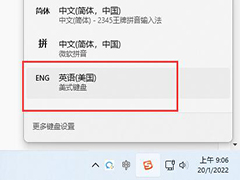
win11玩游戏怎么关闭输入法 win11玩游戏禁用输入法教程
当我们在玩游戏时,如果没有禁用输入法,那么很容易会出现误触按键,影响游戏体验的情况,那么对于这一情况应该如何解决呢?我们可以试着下一个英文输入法,即可,下面来看2023-12-04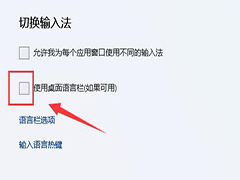
win11怎么将输入法移到任务栏 win11输入法显示任务栏方法
电脑输入法不在任务栏上,反倒是飞起来了,这是有Win11用户遇到的问题,这篇文章是本站给大家带来的Win11把输入法放到任务栏上方法2023-11-13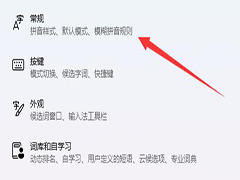
win11输入法没有选字框怎么办 win11输入法打字不显示选字框解决方法
有很多升级到Win11系统的用户反映在打字的时候发现输入法竟然不显示选字框了,给日常打字带来了很大的麻烦,其实解决的方法非常的简单,快来看看小编为大家带来的Win11输入2023-10-22
Win11输入法悬浮窗怎么去掉? win11关闭输入法悬浮窗方法
Win11输入法悬浮窗怎么去掉?win11安装的输入法有悬浮窗,想要去掉悬浮窗,该怎么操作呢?下面我们就来看看win11关闭输入法悬浮窗方法2023-07-05
Win11系统自带输入法怎么卸载?Win11自带输入法删除方法
很多用户在安装好了系统之后都会去安装第三方的输入法来使用。所以想要去卸载自带的输入法,本文就为大家带来了详细的解决方法,需要的朋友一起看看吧2023-03-31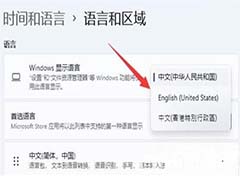
win11默认输入法怎么取消中文?win11默认输入法取消中文方法
win11电脑的默认输入法是中文的,要怎么取消呢?本文就为大家带来了详细的解决方法,需要的朋友一起看看吧2022-12-28
Win11 eng键盘怎么删除?Win11 eng输入法删除方法
许多用户在安装Win11系统的时候都会默认安装eng键盘,这样在使用的过程中如果不小心切换到eng键盘就无法输入中文,那么怎么删除Win11的eng键盘呢?下文就为大家带来了详细2022-11-14
win11玩游戏时输入法总是弹出来怎么办? win11打游戏时输入法异常解决办
最近在用Win11系统玩游戏的时候,有些用户遇到了输入法总是弹出的问题。这可能是我们的输入法和游戏不兼容造成的。一般来说,可以通过修改英文输入法来解决。让我们一起试2022-11-04




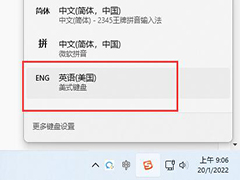
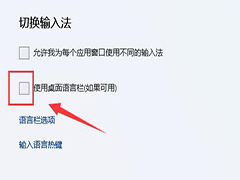
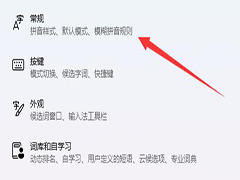


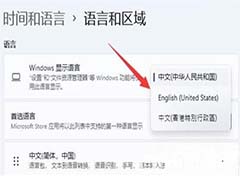


最新评论